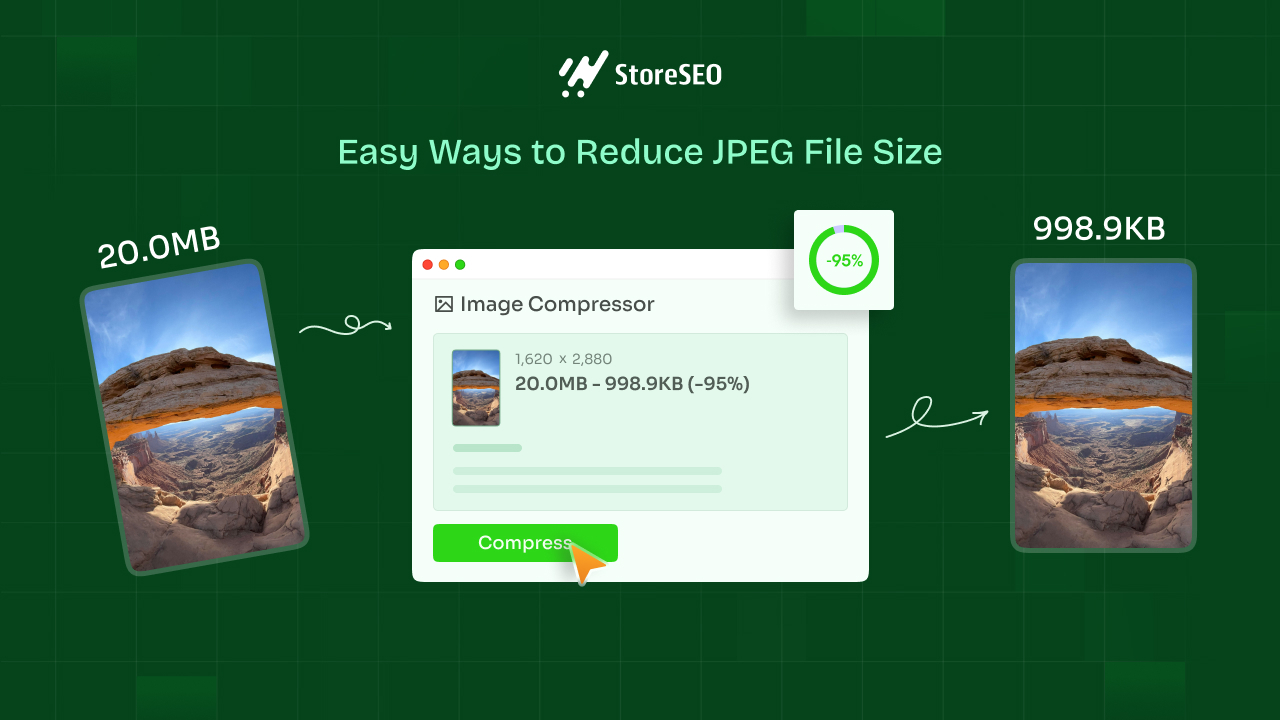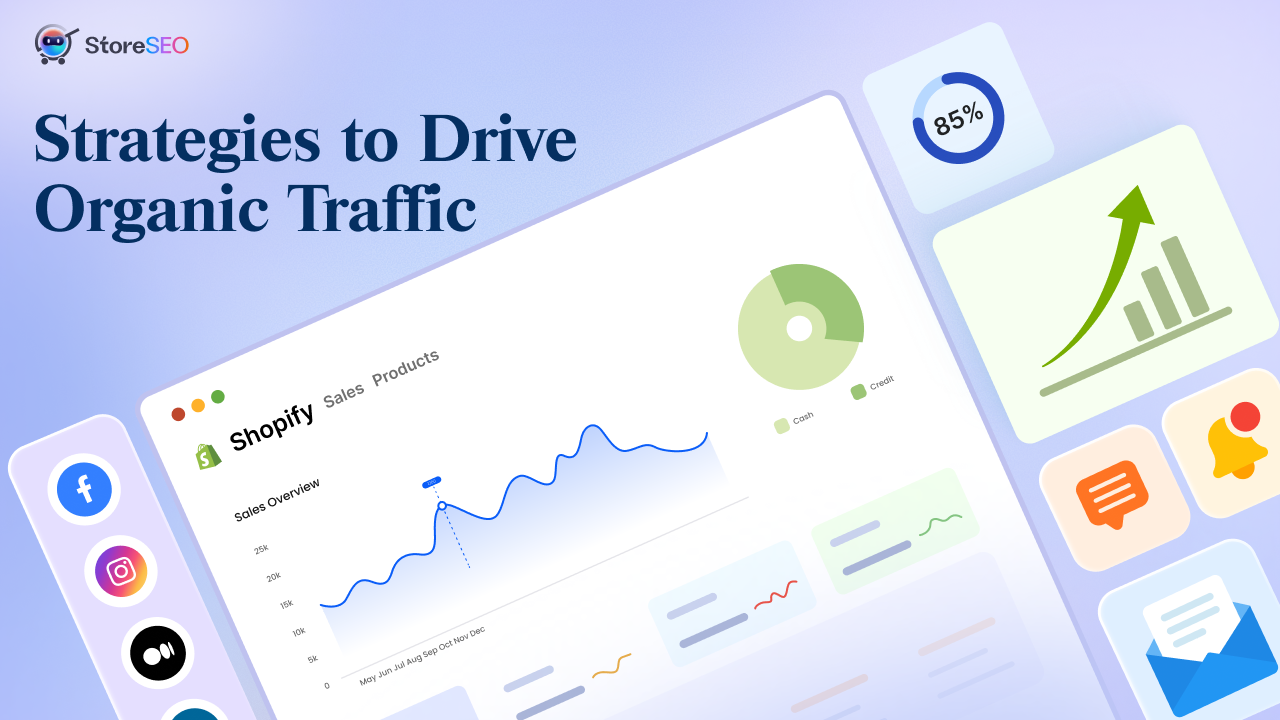Stai cercando una soluzione per ridurre le dimensioni del file Jpeg a comprimere le immagini per un sito più veloce? I negozi online e gli host web, come Shopify, apprezzano i file di immagini JPEG per le loro dimensioni di file ragionevolmente piccole. Questa guida ti mostra i modi per compressione dell'immagine che consentono di velocizzare il caricamento del sito senza perdere la qualità delle immagini.
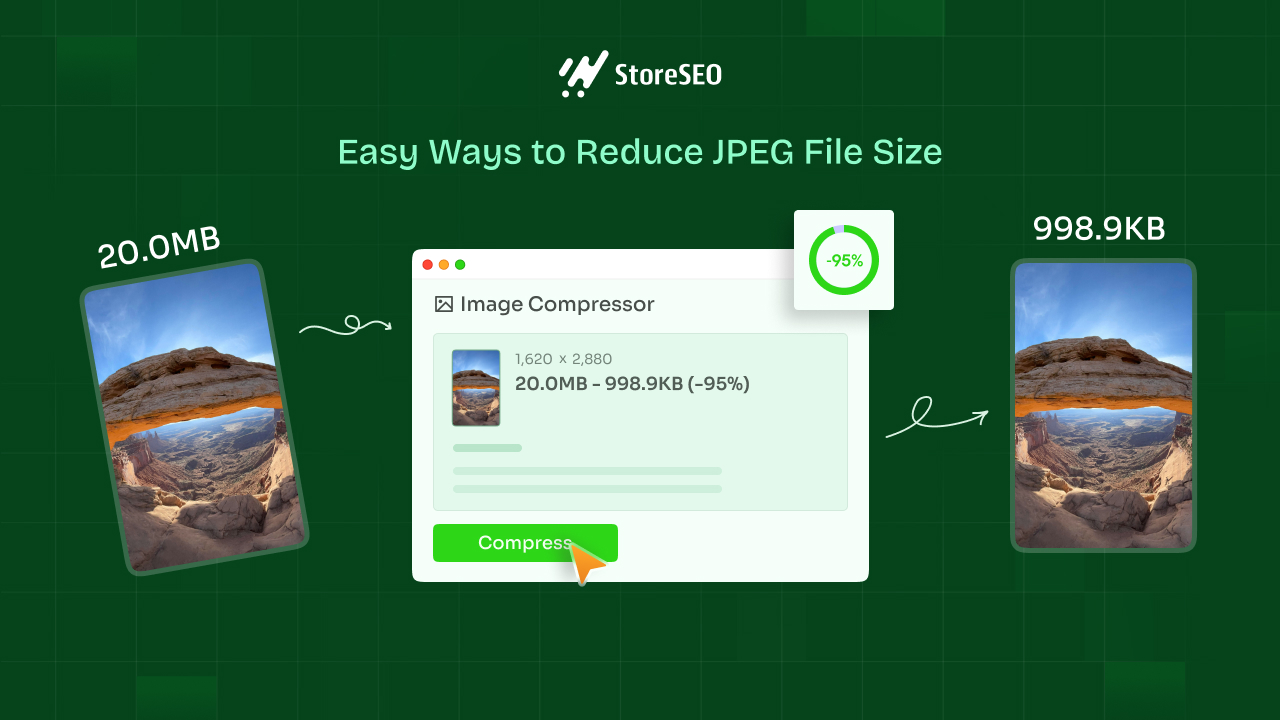
L'ottimizzazione delle immagini svolge un ruolo fondamentale nel migliorare le prestazioni del sito web. Immagini grandi e non ottimizzate possono rallentare notevolmente i tempi di caricamento delle pagine, portando a una scarsa esperienza utente e potenzialmente influenzando le classifiche dei motori di ricerca. Ottimizzando le immagini, gli sviluppatori web e i creatori di contenuti possono garantire che i loro siti si carichino più velocemente e forniscano un'esperienza più fluida e coinvolgente per i visitatori.
La compressione delle immagini è una tecnica chiave in questo processo di ottimizzazione. Riduce le dimensioni dei file delle immagini rimuovendo i dati ridondanti, il che a sua volta velocizza i tempi di caricamento e riduce i costi di archiviazione. Nonostante la riduzione delle dimensioni dei file, una compressione efficace mantiene una qualità delle immagini accettabile, assicurando che l'attrattiva visiva non venga sacrificata per le prestazioni.
Questo blog discuterà cinque semplici modi per ridurre le dimensioni dei file JPEG senza compromettere la qualità delle immagini. Implementando questi metodi, puoi ottimizzare le immagini in modo efficace, bilanciando qualità e prestazioni per migliorare l'efficienza del tuo sito web e l'esperienza utente.
Informazioni sulla compressione JPEG
JPEG rende le immagini più piccole eliminando informazioni che non notiamo realmente. Divide un'immagine in piccoli pezzi e poi semplifica questi pezzi. Ciò aiuta a risparmiare spazio, ma significa anche che l'immagine potrebbe non apparire esattamente uguale all'originale.
Puoi scegliere quanti dettagli mantenere quando salvi un JPEG. Se vuoi un file molto piccolo, perderai più dettagli e l'immagine potrebbe apparire un po' sfocata o a blocchi. Se vuoi mantenere la maggior parte dei dettagli, il file sarà più grande.
Il trucco è trovare il giusto equilibrio tra una piccola dimensione del file e una bella immagine. La maggior parte delle persone usa un'impostazione che dà una bella immagine senza rendere il file troppo grande.
5 modi per ridurre le dimensioni dei file JPEG
I file JPEG di grandi dimensioni possono rallentare notevolmente il tuo sito web, frustrando i visitatori e danneggiando il tuo posizionamento nei motori di ricerca. Puoi migliorare l'esperienza utente e l'efficienza complessiva del tuo sito web comprimendo le immagini senza comprometterne la qualità. Ecco 5 modi efficaci per ridurre le dimensioni dei file JPEG:
Metodo 1: Ridimensionare l'immagine utilizzando Windows
Ridimensionare un'immagine può ridurre significativamente le dimensioni del file senza comprometterne la qualità. Questo metodo ti guiderà nel ridimensionamento di un'immagine JPEG utilizzando l'app Paint integrata in Windows. Segui la guida passo passo qui sotto per ridurre le dimensioni del file JPEG in Windows.
Passaggio 1: aprire l'immagine
Individua l'immagine JPEG che vuoi ridimensionare sul tuo computer. Fai clic con il pulsante destro del mouse sul file Immagine e seleziona 'Apri con' quindi scegli 'Colore' applicazione.
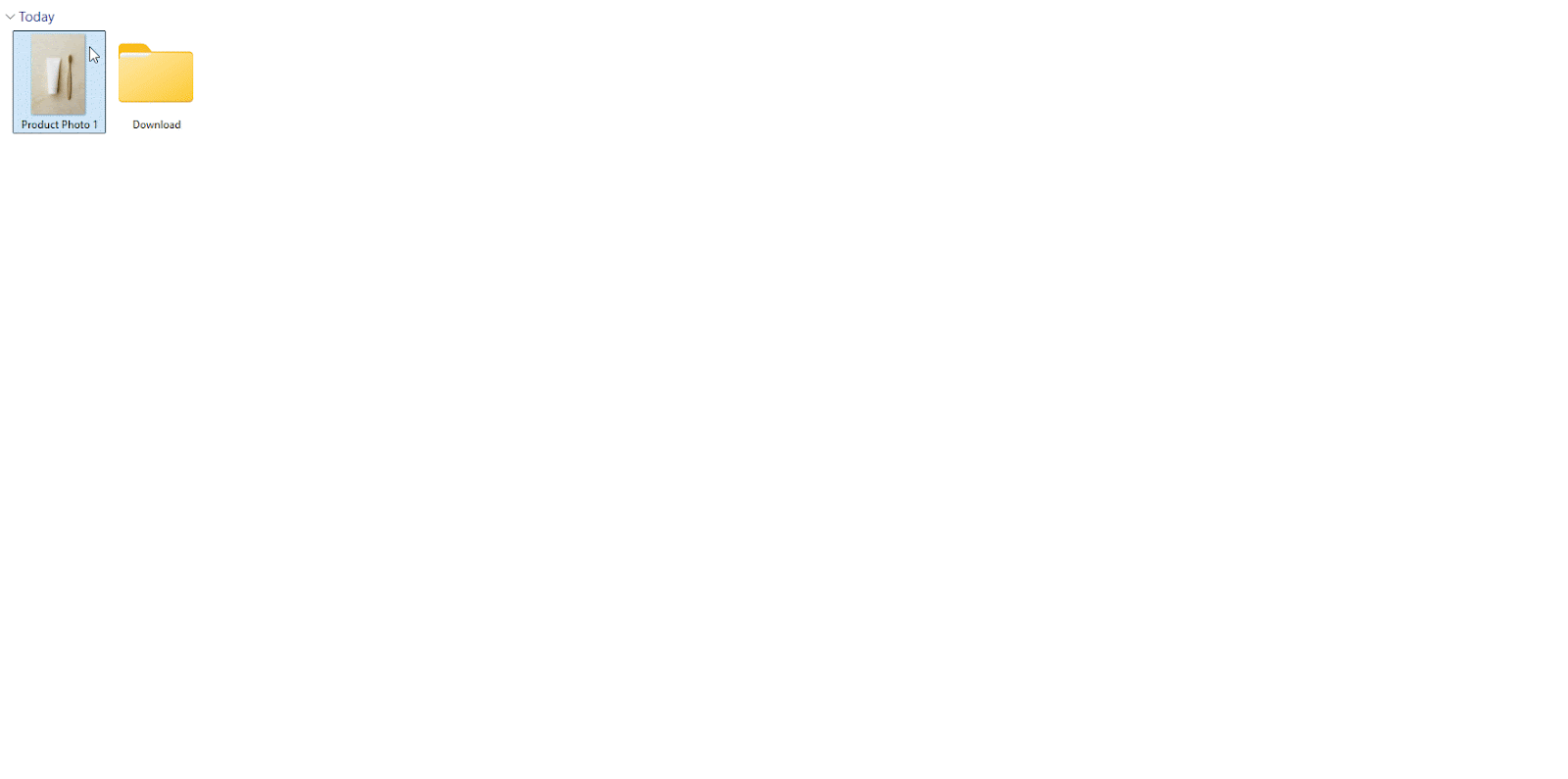
Passaggio 2: ridimensionare l'immagine
Una volta aperta l'immagine in Paint, vai su 'File'menu, quindi'Proprietà dell'immagine'. Apparirà una nuova finestra. Regola la dimensione dell'immagine per ridurne le dimensioni 'larghezza' E 'altezza'. Clicca 'OK' per applicare le modifiche.
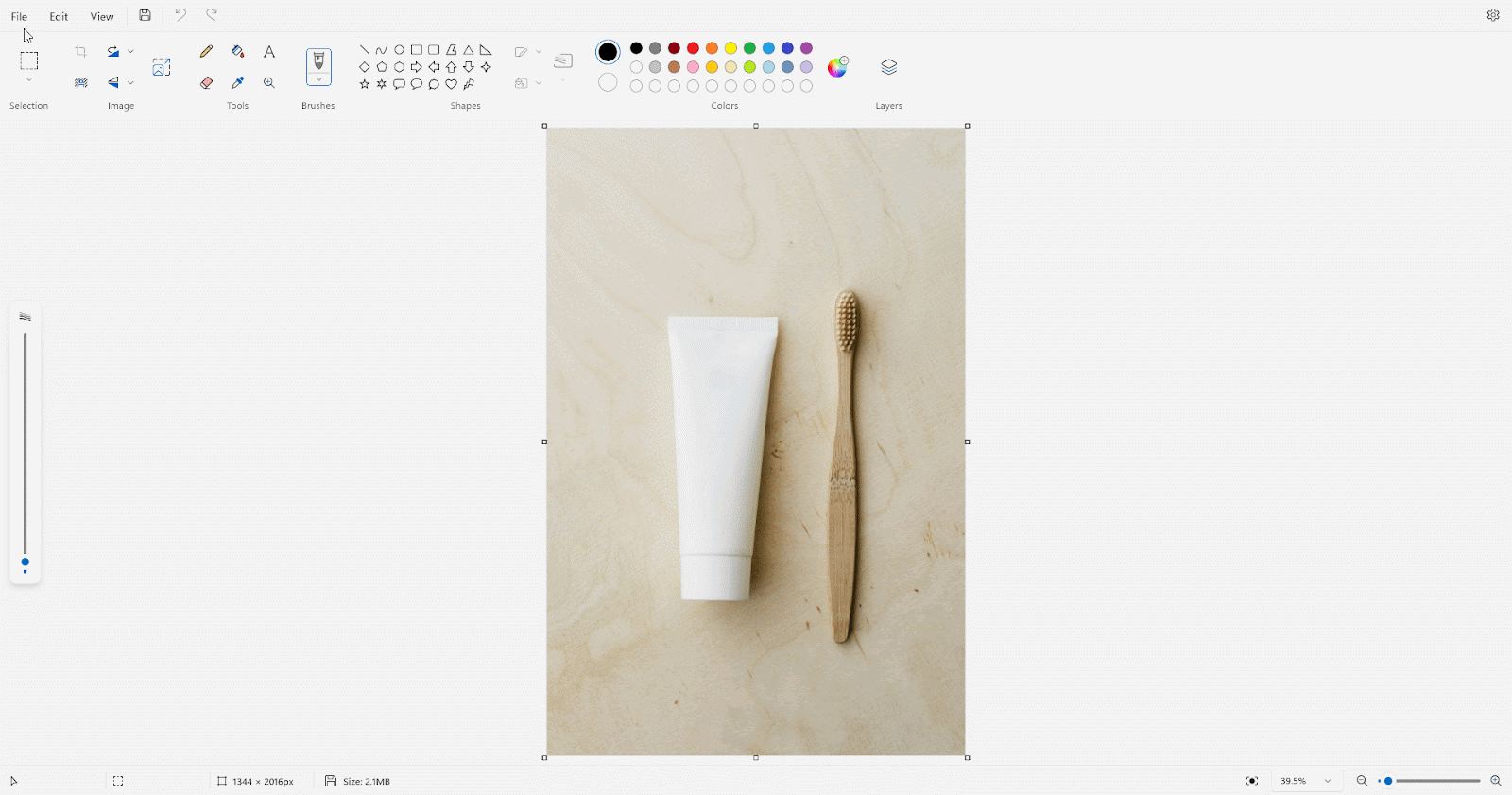
Passaggio 3: salva l'immagine
Fare clic su 'File' menu e seleziona 'Salva con nome' quindi imposta il tipo di immagine su 'Immagine JPEG (.jpg).' Scegli la posizione desiderata in cui salvare l'immagine ridimensionata. Fai clic su 'Salva' per salvare l'immagine.
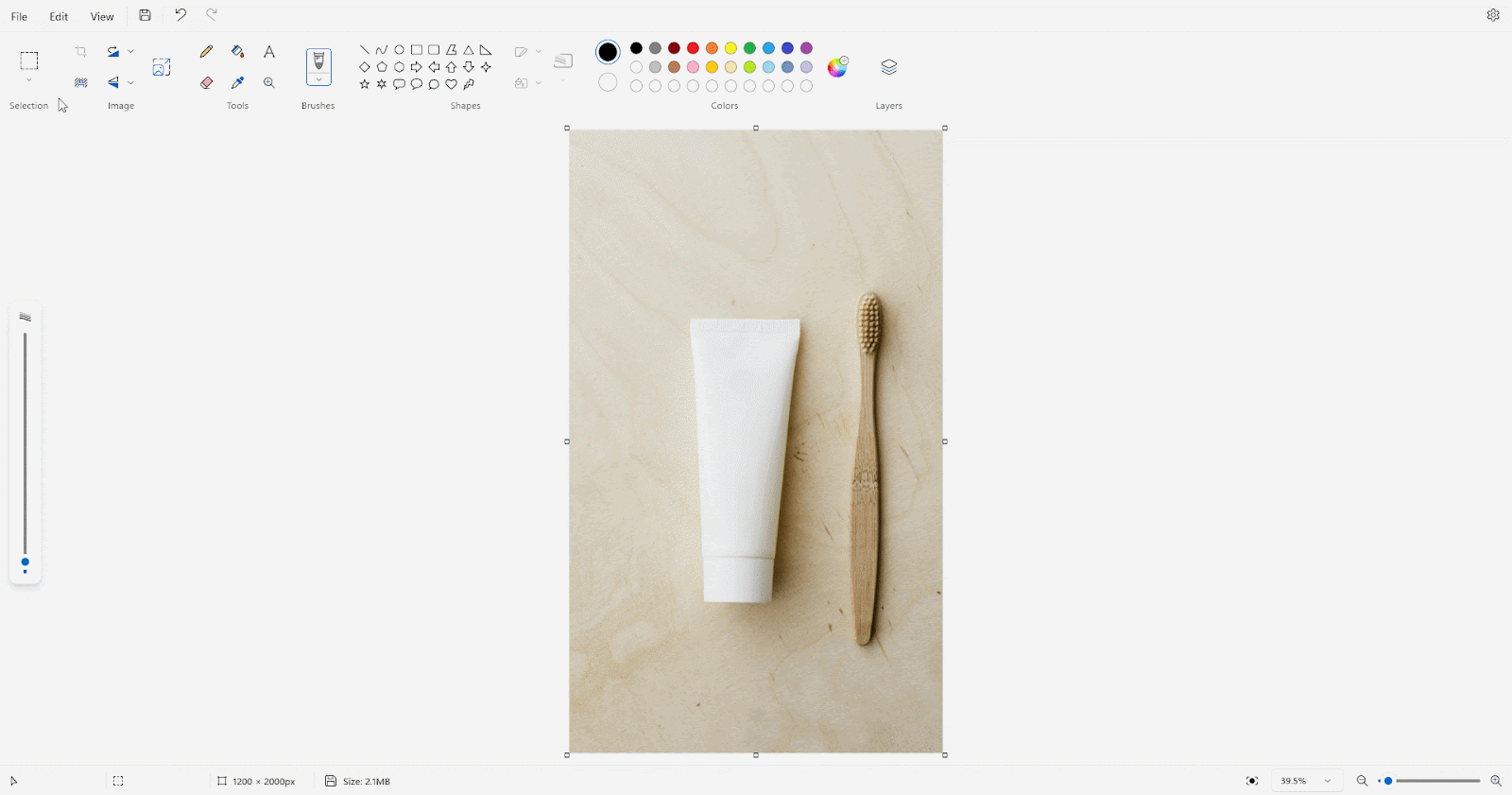
Seguendo questi passaggi, hai ridimensionato con successo la tua immagine JPEG usando l'app Windows Paint. Questo metodo è un modo rapido e semplice per ridurre le dimensioni del file preservando la qualità dell'immagine in misura ragionevole. Ricorda, prendi in considerazione l'utilizzo di un software di modifica delle immagini dedicato per opzioni di ridimensionamento più avanzate e una migliore conservazione della qualità.
Metodo 2: Regola la qualità dell'immagine utilizzando uno strumento di progettazione online
Quando salvi un'immagine JPEG, una qualità più alta significa che l'immagine appare migliore, ma il file è più grande. Una qualità più bassa significa che l'immagine è più piccola, ma potrebbe apparire un po' peggio.
Tela è uno strumento di progettazione online versatile che offre anche capacità di modifica delle immagini. Un modo per ridurre le dimensioni del file JPEG è regolare la qualità dell'immagine. Questo metodo ti guiderà attraverso il processo di ottimizzazione della qualità dell'immagine utilizzando Canva. Di seguito sono riportati i passaggi che puoi seguire per ridurre le dimensioni di un file di immagine JPEG.
Passaggio 1: carica e apri l'immagine selezionata in Canva
Dalla dashboard di Canva clicca su 'Crea il design' e seleziona 'Importa fileper caricare l'immagine JPEG selezionata e selezionare la dimensione desiderata.
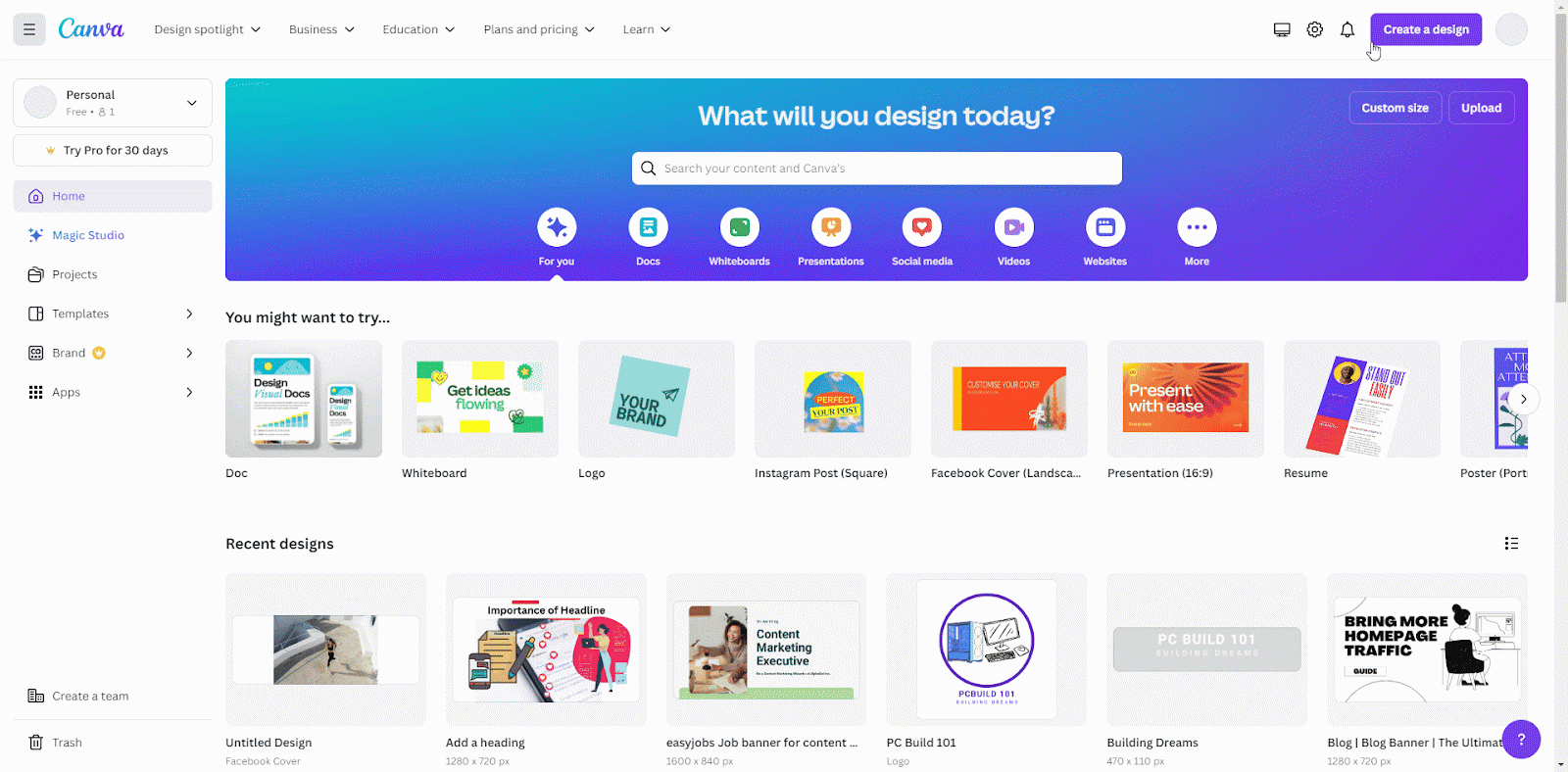
Passaggio 2: esportare JPEG come file ridotto
Dopo aver caricato e modificato l'immagine, esportala cliccando su 'Pulsante Condividi', Poi 'Scaricamento', e seleziona il tipo di file come Formato JPG formato. Riduci le dimensioni del JPG facendo scorrere la barra nella sezione Qualità. Infine, fai clic su 'Scaricamento' per salvare il file di dimensioni ridotte sul tuo dispositivo.
Nota: Avrai bisogno Canva Pro per poter regolare la qualità in Canva durante l'esportazione.
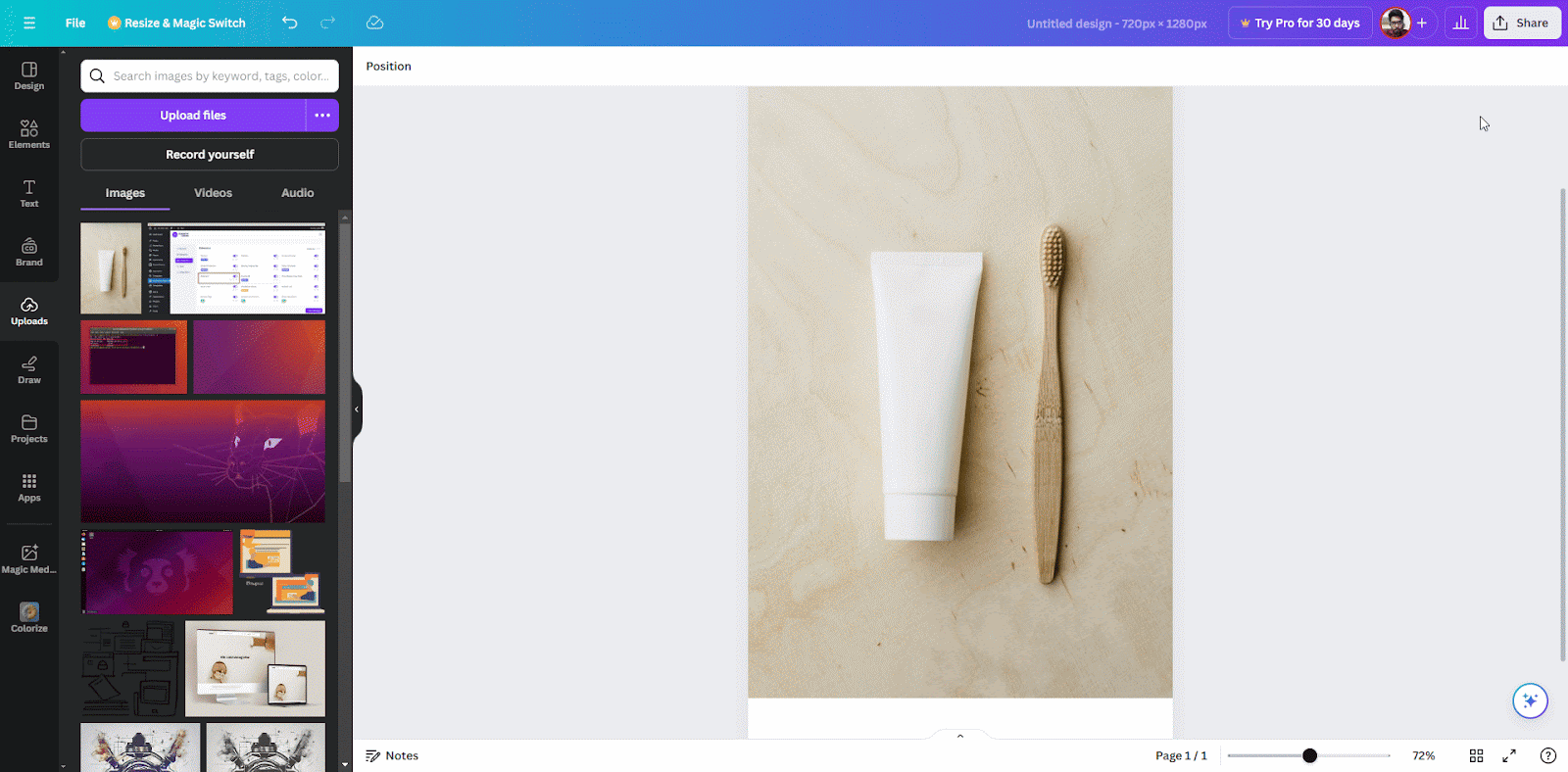
Seguendo questi passaggi, puoi regolare la qualità e trovare il perfetto equilibrio tra le dimensioni dell'immagine e la sua qualità visiva.
Metodo 3: ritagliare l'immagine per ridurre le dimensioni del file JPEG
Ritagliare un'immagine può ridurre efficacemente le dimensioni del file eliminando le parti non necessarie. Questo metodo ti guiderà attraverso il processo di ritaglio utilizzando lo strumento online gratuito, Pixlr Editor.
Passaggio 1: accedi a Pixlr Editor
Dal tuo browser vai su pixlr.com. Scegliere 'Editore Pixlr' tra le opzioni disponibili.
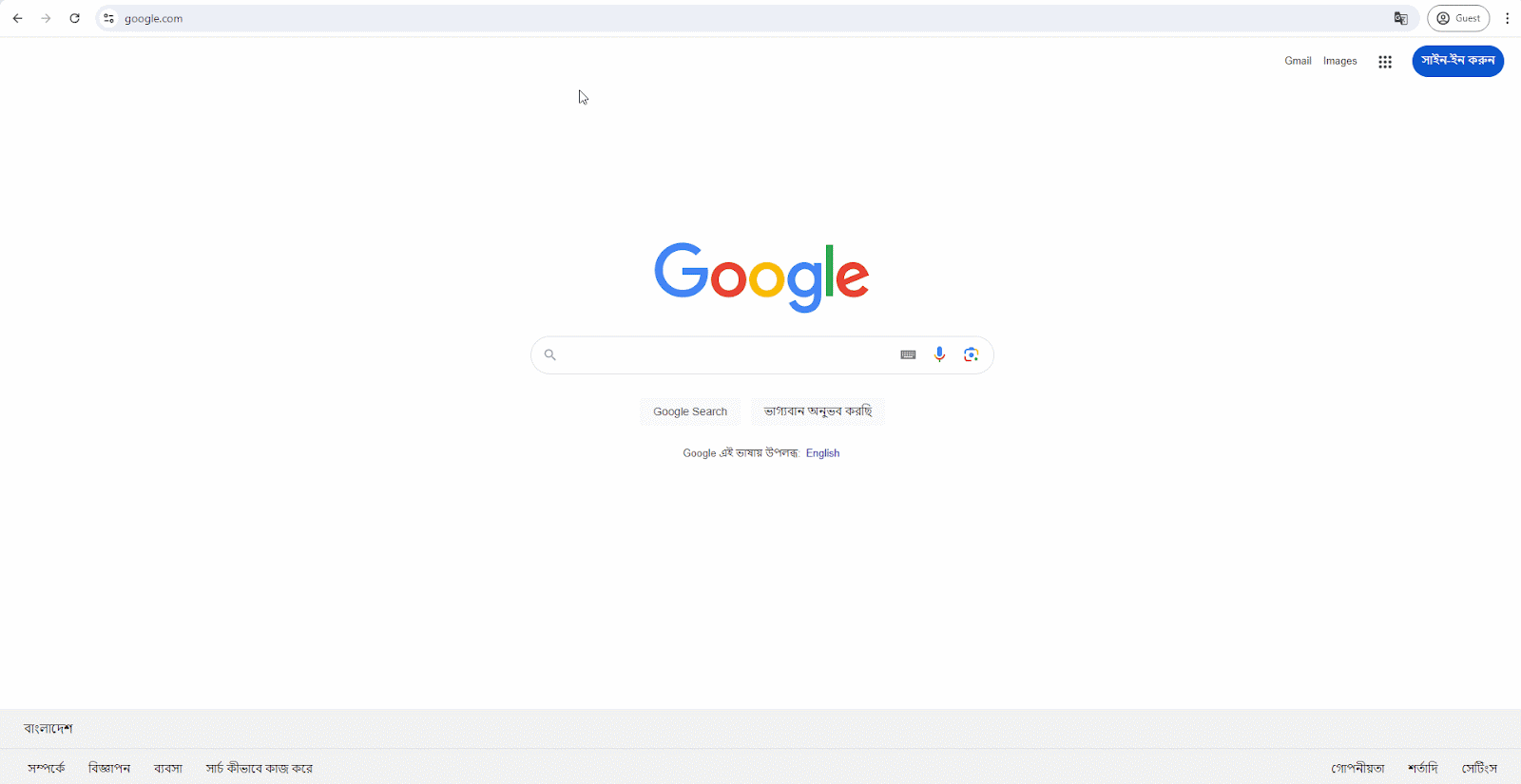
Passaggio 2: apri e ritaglia l'immagine
Clicca su 'Apri Immagine' e seleziona l'immagine che vuoi ritagliare dal tuo computer. Una volta aperta l'immagine, seleziona 'Raccolto' dalla barra degli strumenti. Regola l'area di ritaglio trascinando le maniglie attorno all'immagine. Fai clic su 'Fare domanda a' per confermare il raccolto.
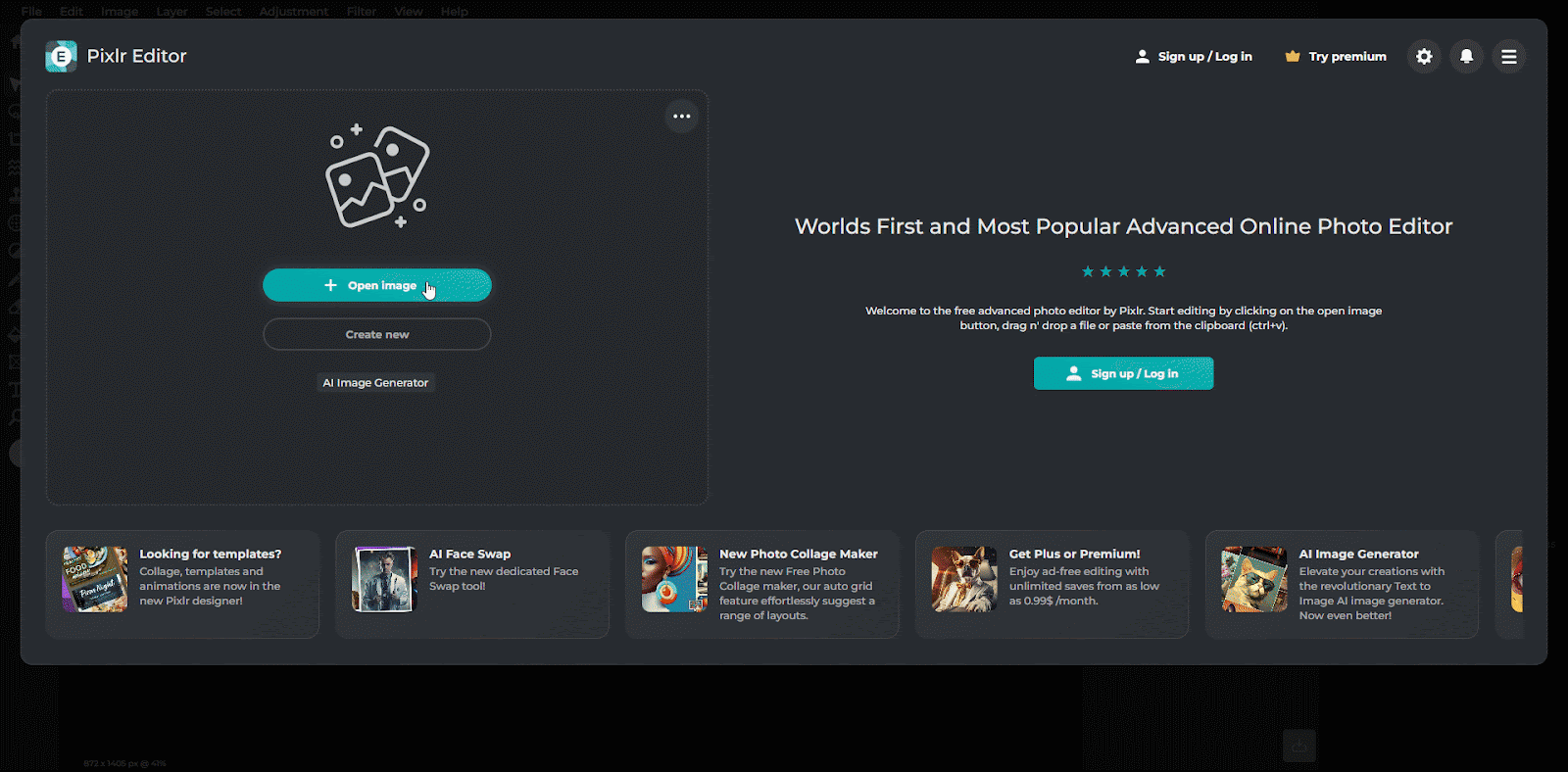
Passaggio 3: salva l'immagine ritagliata
Clicca su 'File' poi 'Salva con nome.' Scegliere 'Formato JPEG' come formato file e seleziona la posizione desiderata in cui salvare l'immagine ritagliata. Fai clic su 'Salva' per completare il processo.
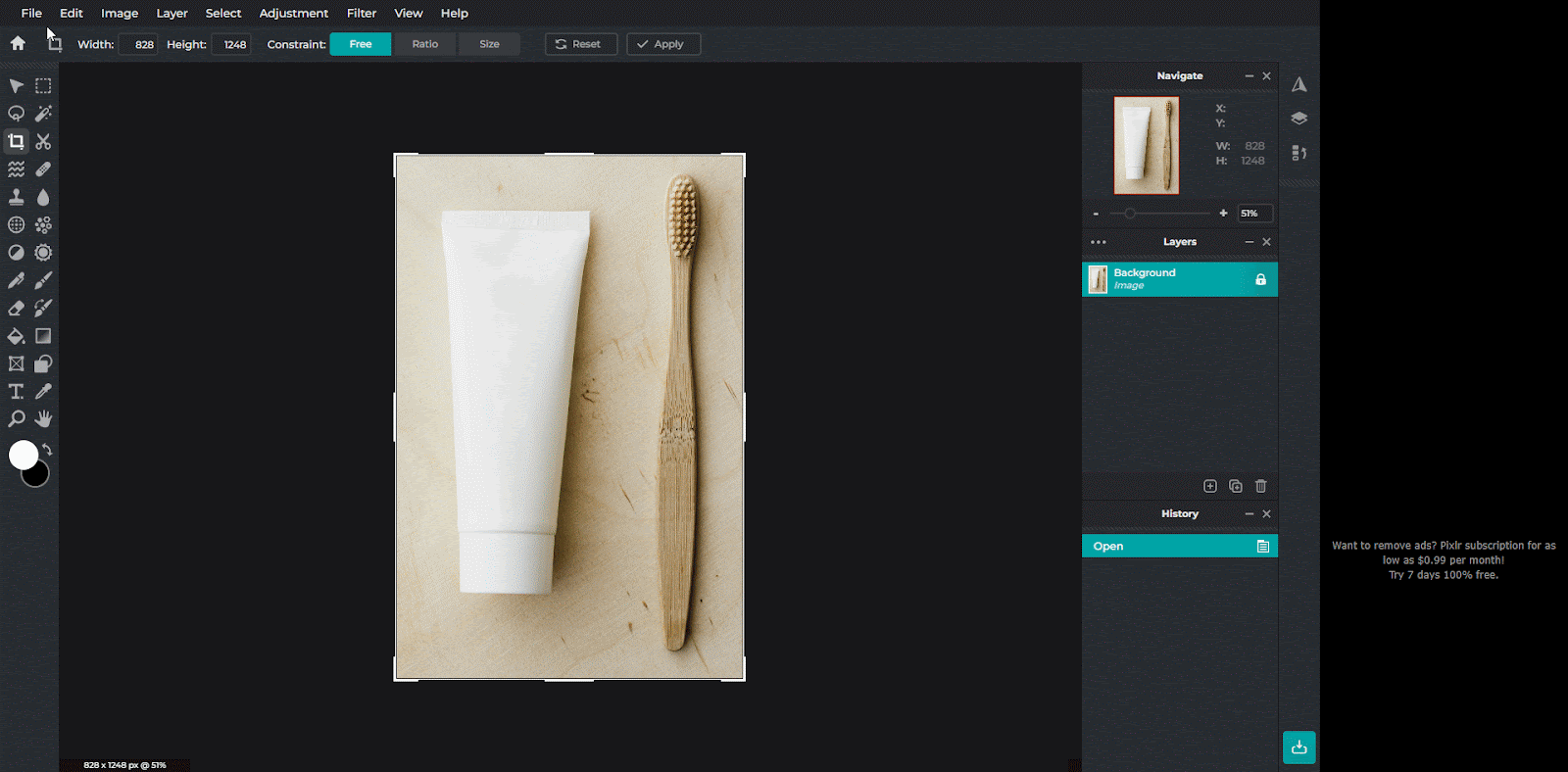
Seguendo questi passaggi, puoi ritagliare con successo la tua immagine utilizzando Editore Pixlr. Il ritaglio può ridurre significativamente le dimensioni del file, specialmente quando si rimuovono grandi aree dell'immagine. Ricordatevi di sperimentare diversi rapporti di ritaglio per ottenere il risultato desiderato.
Metodo 4: Convertire in scala di grigi per ridurre le dimensioni del file JPEG
Convertire un'immagine in scala di grigi può ridurre drasticamente le dimensioni del file, specialmente per le immagini con colori limitati. Questo metodo ti guiderà attraverso il processo usando lo strumento online Grayscale Image.
Passaggio 1: accedi all'immagine in scala di grigi e carica la tua immagine
Dal tuo browser, vai a grayscaleimage.com Fare clic su 'Carica immagini' e poi il 'Scegli file' per selezionare l'immagine che vuoi convertire e clicca sul pulsante 'Aprire' pulsante. Dopo aver selezionato l'immagine, premi sul pulsante 'Caricamento' pulsante.
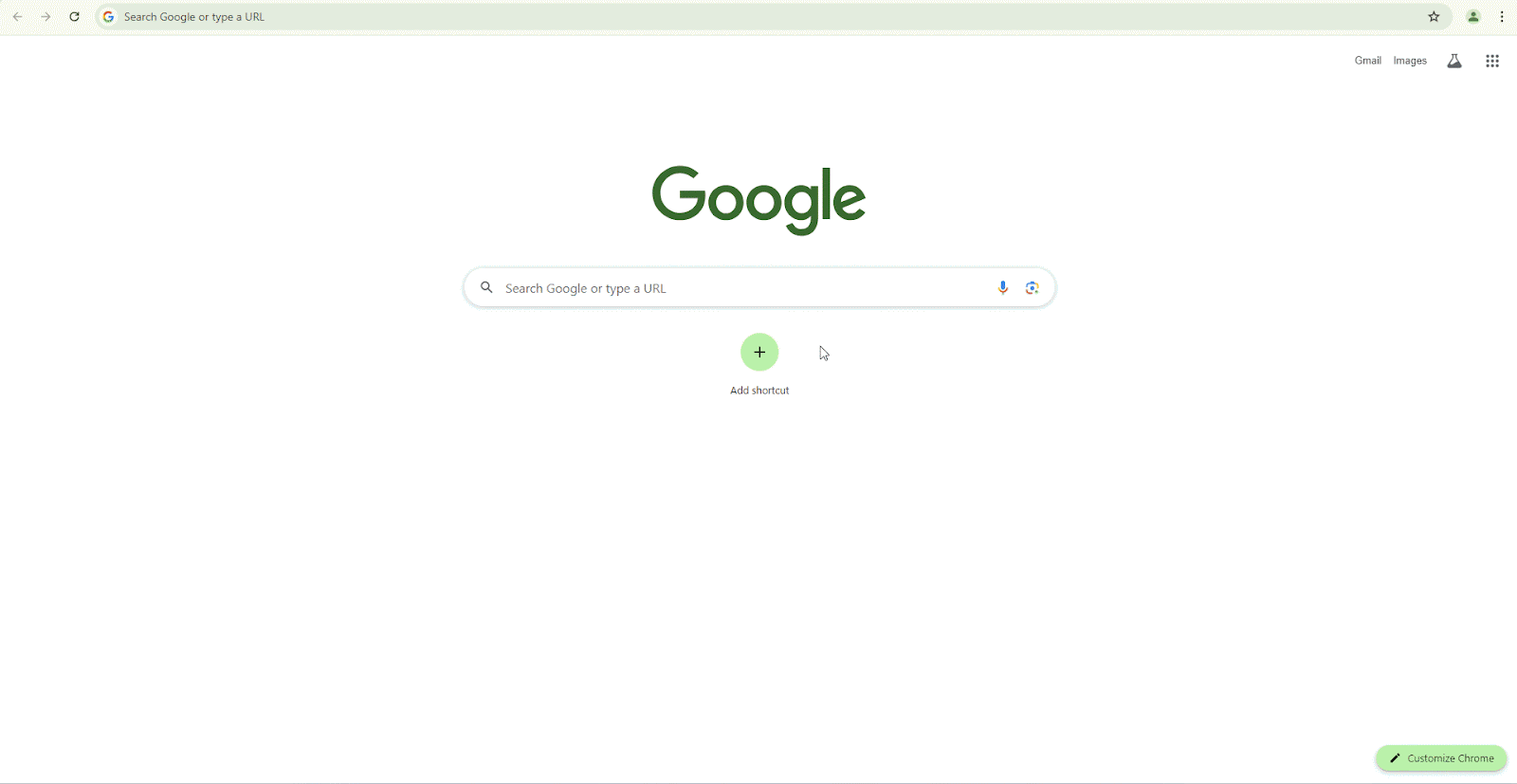
Passaggio 2: Converti in scala di grigi e scarica l'immagine in scala di grigi
Il sito web convertirà automaticamente l'immagine in scala di grigi. Fai clic su 'Scaricamento' per salvare l'immagine convertita sul tuo computer.
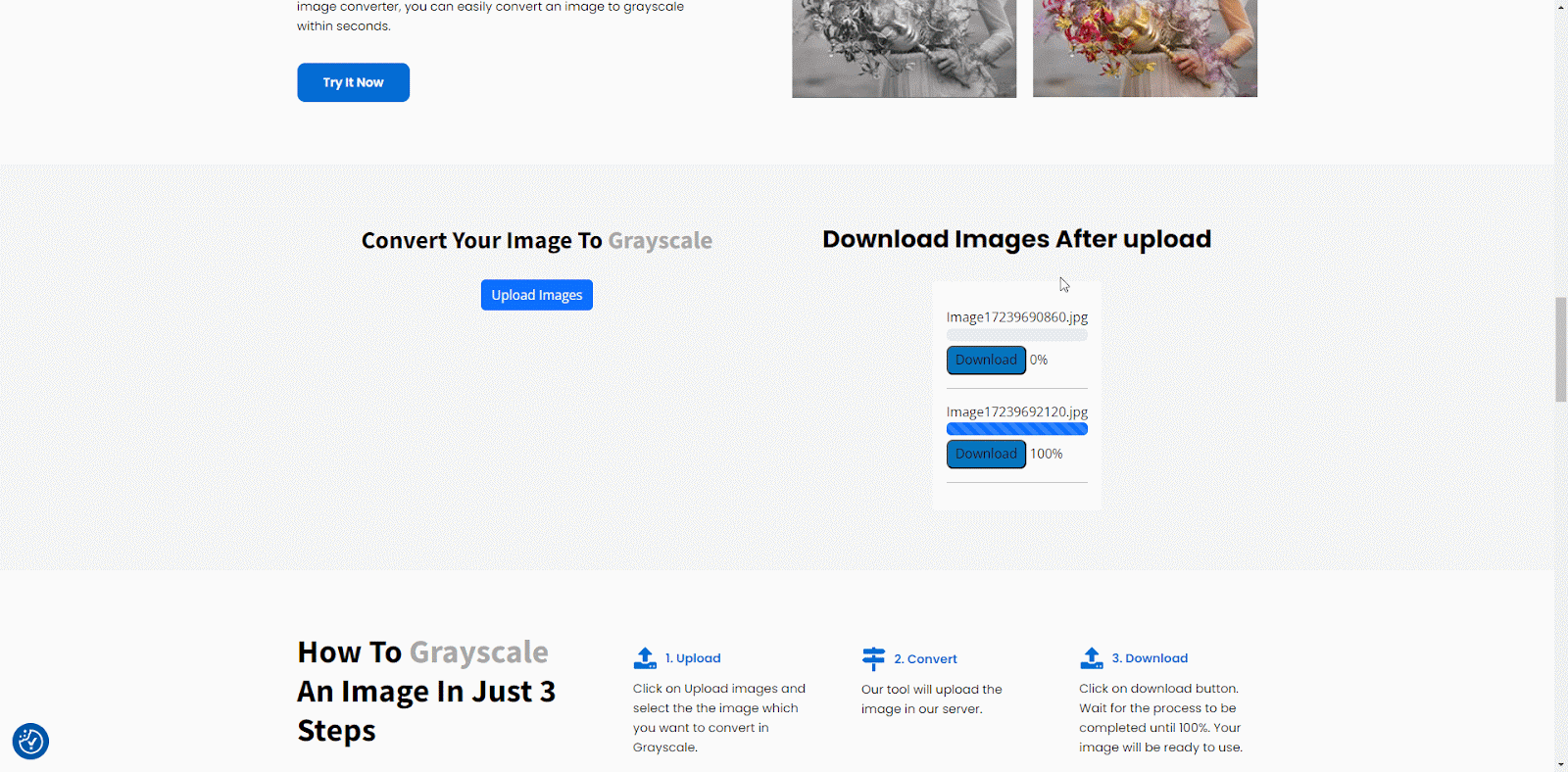
Seguendo questi semplici passaggi, hai convertito con successo la tua immagine in scala di grigi usando Grayscale Image. Questo metodo è rapido e semplice e può ridurre significativamente le dimensioni del file senza richiedere competenze avanzate di editing delle immagini. Ricorda, questo metodo è più efficace per le immagini con colori limitati.
Metodo 5: compressione automatica delle immagini nello store Shopify
Ottimizzare le immagini è fondamentale per migliorare la velocità e le prestazioni del sito web. StoreSEO è un'app Shopify che semplifica il processo di ottimizzazione delle immagini. Ottimizzatore di immagini StoreSEO ti consente di personalizzare il modo in cui le tue immagini vengono ottimizzate. Per impostare le tue impostazioni preferite di ottimizzazione delle immagini, segui questi passaggi:
Passaggio 1: configura le impostazioni predefinite dell'ottimizzatore delle immagini
Dalla dashboard di StoreSEO, vai su 'Impostazioni' della tua dashboard StoreSEO. Da lì, seleziona la sezione 'Ottimizzatore di immagini' opzione. Troverai tutte le impostazioni disponibili per configurare le tue preferenze di ottimizzazione delle immagini.
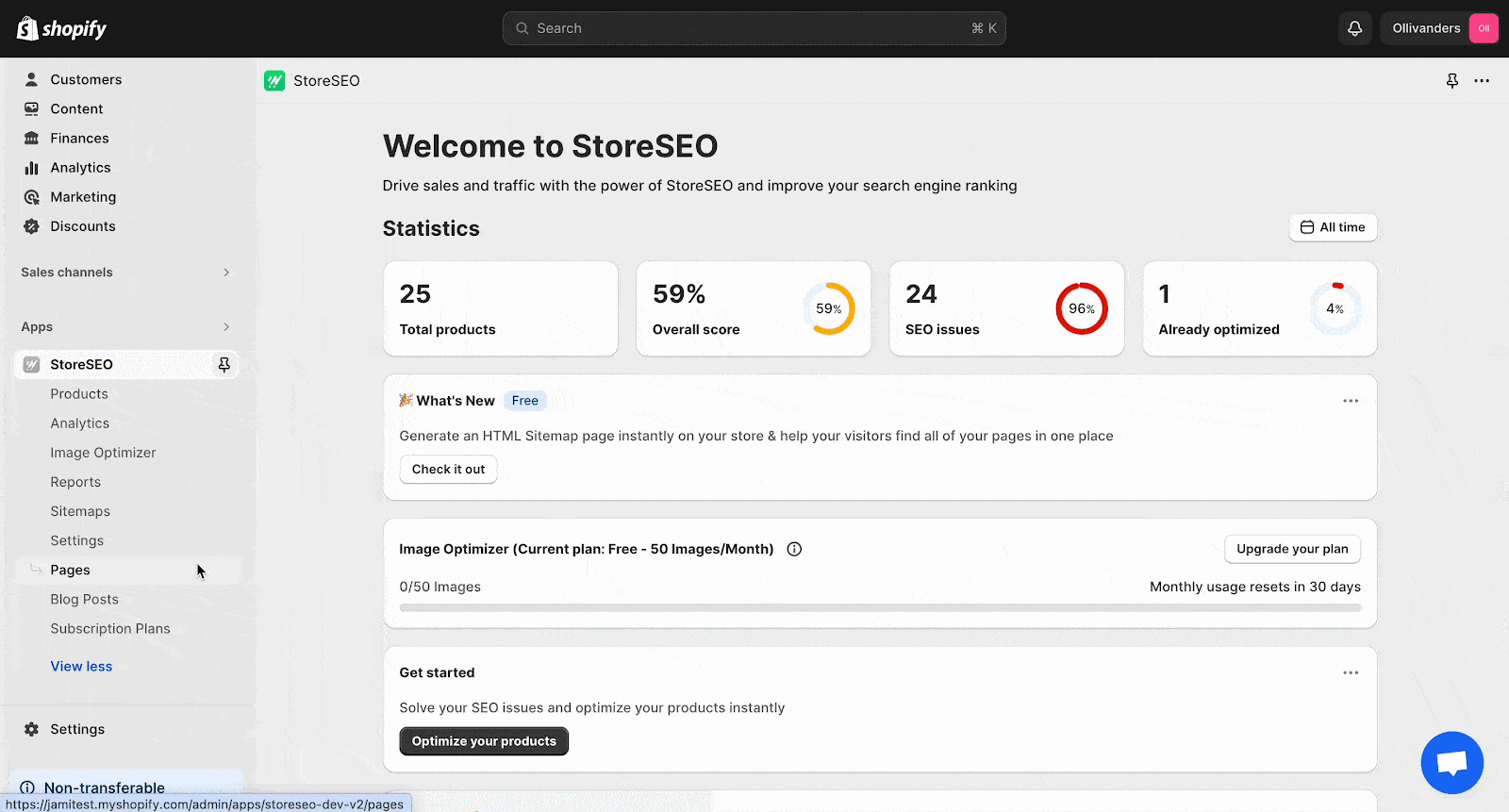
Successivamente, seleziona le impostazioni preferite per Compressione Immagine, Formato Immagine e Ridimensionamento Immagine. Una volta effettuate le tue scelte, clicca su 'Salva' per applicare le modifiche.
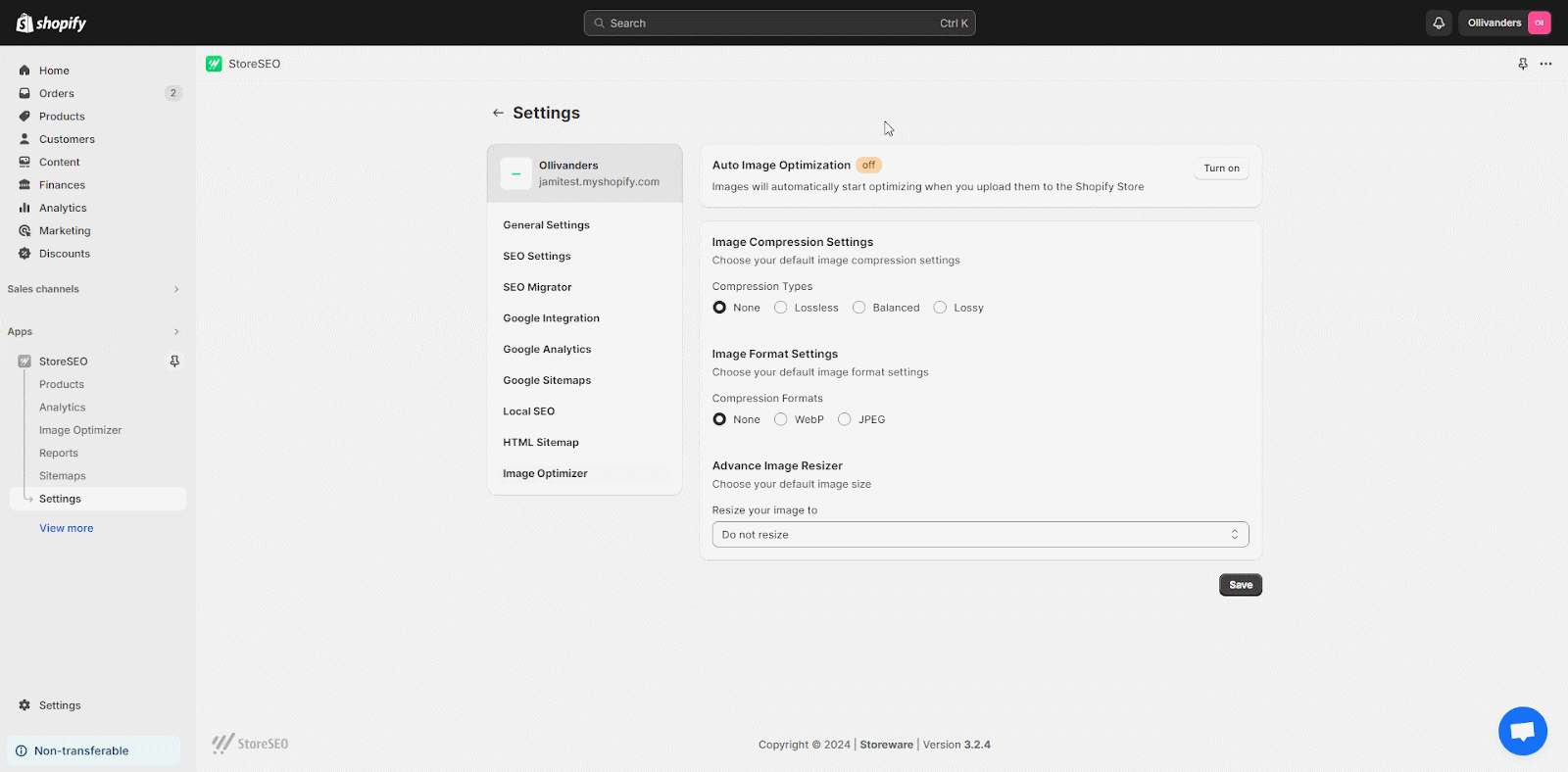
Passaggio 2: vai alla scheda "Ottimizzatore immagini" e ottimizza l'immagine
Per ottimizzare un'immagine, vai su 'Ottimizzatore di immagini' della dashboard StoreSEO. Seleziona l'immagine che vuoi migliorare e clicca su 'Ottimizzare' pulsante. L'immagine verrà immediatamente migliorata in base alle impostazioni di ottimizzazione salvate in precedenza.
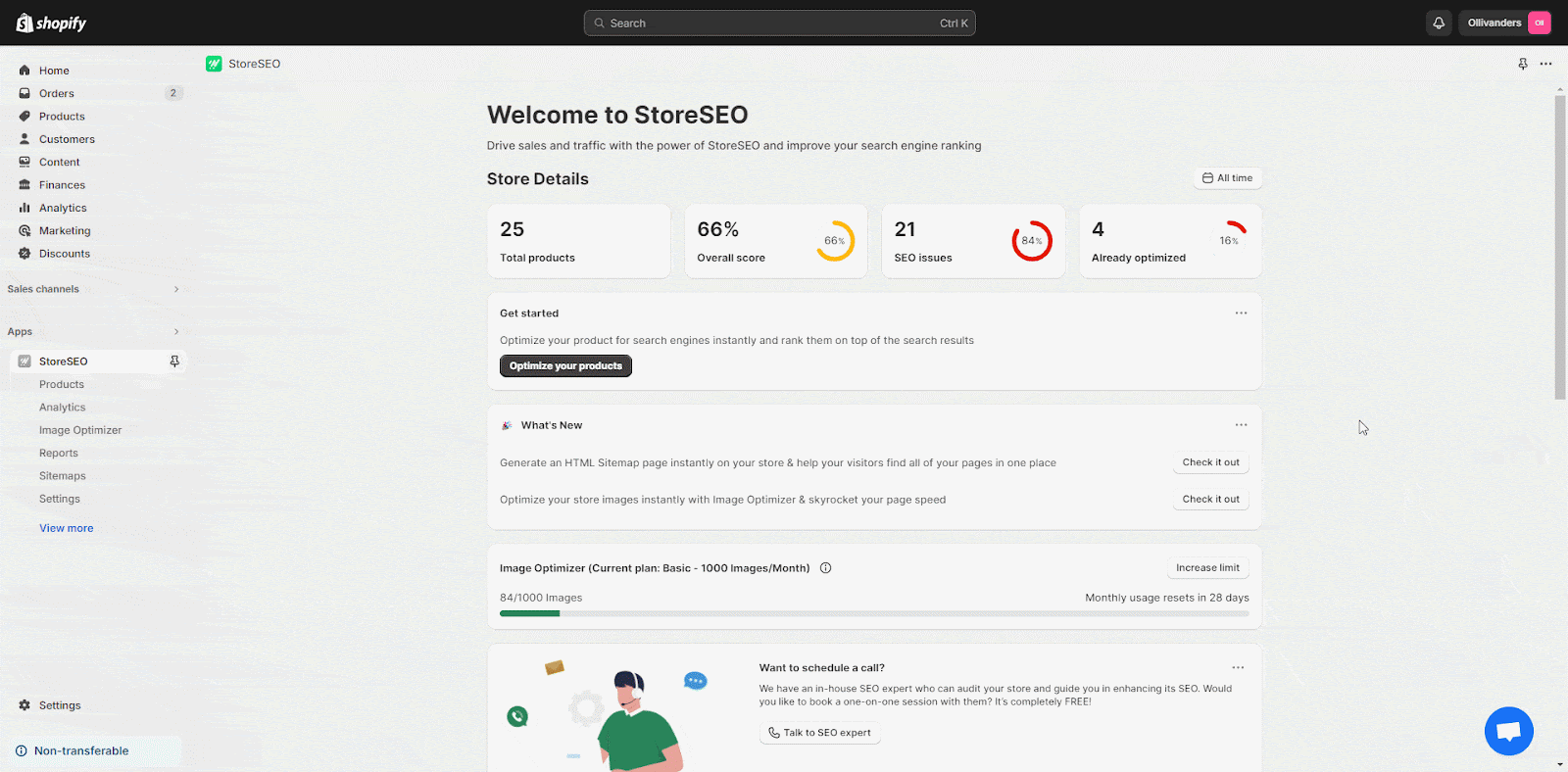
Utilizzando NegozioSEOCon l'ottimizzatore di immagini di, puoi ridurre in modo efficiente le dimensioni dei file delle immagini del tuo negozio Shopify senza intervento manuale. Ciò può portare a tempi di caricamento più rapidi, a un'esperienza utente migliorata e a classifiche migliori nei motori di ricerca. Ricordati di scegliere il livello di compressione più adatto alle tue esigenze specifiche in base ai requisiti di qualità delle immagini.
Ridurre le dimensioni del file JPEG per un sito Web a caricamento rapido
Ridurre le dimensioni dei file JPEG è fondamentale per tempi di caricamento più rapidi dei siti Web e una migliore esperienza utente. Questa guida ha esplorato cinque metodi efficaci: ridimensionamento, regolazione della qualità, ritaglio, ottimizzazione per il Web e utilizzo di strumenti di compressione online.
Ricorda, combinare queste tecniche spesso produce i risultati migliori. Sperimenta per trovare il perfetto equilibrio per le tue immagini. Per un'ulteriore ottimizzazione, prendi in considerazione l'esplorazione di tecniche avanzate come la conversione da JPEG lossy a JPEG progressivo o l'utilizzo di software di modifica delle immagini per perfezionare i dettagli. Se ti sono piaciuti i suggerimenti qui e vuoi saperne di più sul miglioramento del sito, allora iscriviti al nostro blog voler saperne di più.